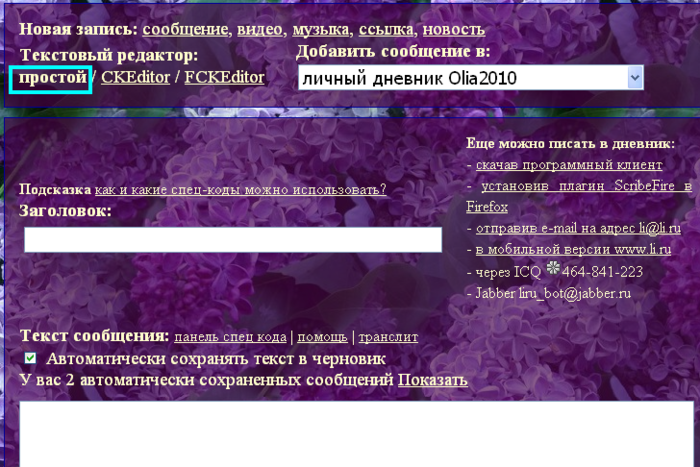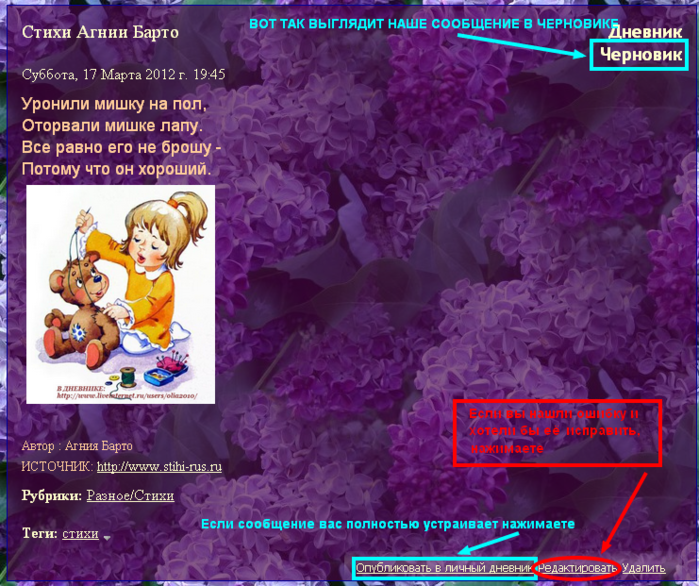-Приложения
 ОткрыткиПерерожденный каталог открыток на все случаи жизни
ОткрыткиПерерожденный каталог открыток на все случаи жизни Скачать музыку с LiveInternet.ruПростая скачивалка песен по заданным урлам
Скачать музыку с LiveInternet.ruПростая скачивалка песен по заданным урлам Всегда под рукойаналогов нет ^_^
Позволяет вставить в профиль панель с произвольным Html-кодом. Можно разместить там банеры, счетчики и прочее
Всегда под рукойаналогов нет ^_^
Позволяет вставить в профиль панель с произвольным Html-кодом. Можно разместить там банеры, счетчики и прочее- Программа телепередачУдобная программа телепередач на неделю, предоставленная Akado телегид.
 5 друзейСписок друзей с описанием.
Данное приложение позволяет разместить в Вашем блоге или профиле блок, содержащий записи о 5 Ваших друзьях.
Содержание подписи может быть любым - от признания в любви, до
5 друзейСписок друзей с описанием.
Данное приложение позволяет разместить в Вашем блоге или профиле блок, содержащий записи о 5 Ваших друзьях.
Содержание подписи может быть любым - от признания в любви, до
-Метки
-Цитатник
Рисуем разделители/декор Источник
Вода и море. Клипарт PNG - (0)Вода и море. Клипарт PNG Клипарт "Вода и море" Морская атрибутик...
Oнa cкaзaлa: "Oн yжe ycнyл!".. - (1)Oнa cкaзaлa: "Oн yжe ycнyл!"... Oнa cкaзaлa: «Oн yжe ycнyл!»,— зaдepн...
Календарь на каждый день. Какой сегодня праздник? Оглавление. - (0)Календарь на каждый день. Какой сегодня праздник? Оглавление. Календарь праздников 1. Информе...
-Рубрики
- Полезные советы (212)
- Всё для Фотошопа (91)
- урок (35)
- Маски (5)
- Для оформления дневноков (88)
- Часики и календари (3)
- схемы (1)
- РЕЛИГИЯ (83)
- Молитвы (21)
- Программы (66)
- Кулинария (49)
- Выпечка (14)
- Рецепты для мультиварки (9)
- Варенья (4)
- Вторые блюда (4)
- Салаты (4)
- Соленья (3)
- Горячие блюда (3)
- Консервирование (2)
- Интересно (45)
- Философия (44)
- Мысли (27)
- факты (23)
- мудрость (20)
- Цитаты (14)
- Доброта (9)
- Здоровье (41)
- Домоводство (32)
- Поэзия (27)
- стихи (24)
- Юмор (18)
- ProShow Producer (15)
- Уроки ProShow Producer (13)
- Психология (12)
- Фильмотека (11)
- Вечерний кинозал (9)
- Поздравления (11)
- Психология (9)
- Воспитание детей (4)
- Книги (5)
- Ауди книги (1)
- Видео (3)
- История (2)
- Мода (1)
- Для компьютера (68)
- Windows 7 (26)
- Windows XP (16)
- Windows 10 (5)
- Для новичков (127)
- Красивые фото и картинки (69)
- Анимация (11)
- Картинки с кодом (9)
- картины (3)
- Обои (3)
- художники (2)
- Музыка (19)
- Песни (8)
- красивые мелодии (5)
- инструментальная музыка (3)
- Музыкальная открытка (2)
- Лучшие детские песни (1)
- классическая музыка (1)
- Рамки Фотошоп (6)
- Рамочки для постов (31)
- Уроки (10)
- Скрап - наборы (81)
- Клипарт (61)
- Фоны (10)
-Ссылки
-Музыка
- Дидюля - Фламенко
- Слушали: 6324 Комментарии: 0
- Так плачет старый саксофон...
- Слушали: 30661 Комментарии: 0
- Тихо плачет душа
- Слушали: 127263 Комментарии: 0
- Френсис Гойя Цыганочка
- Слушали: 4215 Комментарии: 0
-Поиск по дневнику
-Подписка по e-mail
-Друзья
-Постоянные читатели
-Сообщества
-Статистика
Как добавить сообщение в свой дневник? Написано очень доступно, для новичков на Лиру. |
Это сообщение предназначено для новичков на Лиру, поэтому будет очень подробным, с картинками. И так, вы завели себе дневничок на Лиру и захотели добавить в него сообщение, ещё это называют пост. А как это сделать? Очень просто. Давайте по порядку разберем.
1. Откройте свой дневник (ПРОФИЛЬ), нажмите "Добавить" или "Написать".
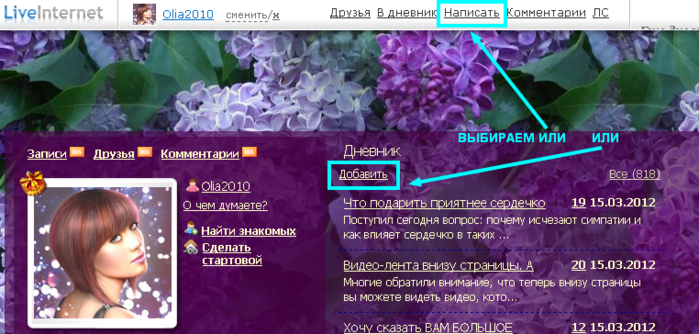
Или если вы видите "Новая запись" тоже подойдет, нажимаете.

Далее вы видите картинку:
У вас открылся простой редактор. А мы будем учиться работать с CKEditor (2-й редактор), потому что работа в нем похожа с работой в редакторе Word. Нажимаем на него.

Откроется сообщение, жмите ОК.
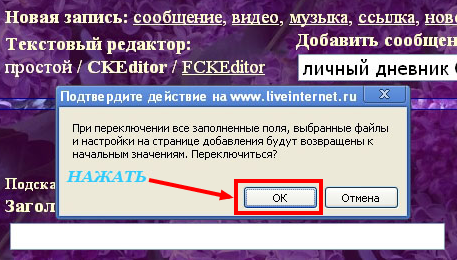
Вот так выглядит редактор CKEditor:

Тому, кто работает с редактором Word, многие кнопочки тут знакомы.
Мы начнем с простого.
Напишем ЗАГОЛОВОК. Он необходим для того, чтобы вам было легче ориентироваться в вашем дневнике.

Напишем текст. Например такой:
Уронили мишку на пол,
Оторвали мишке лапу.
Все равно его не брошу -
Потому что он хороший.
Затем добавим картинку со своего компьютера. Нажимаем кнопочку с картинкой.

У нас откроется вот такое окно:
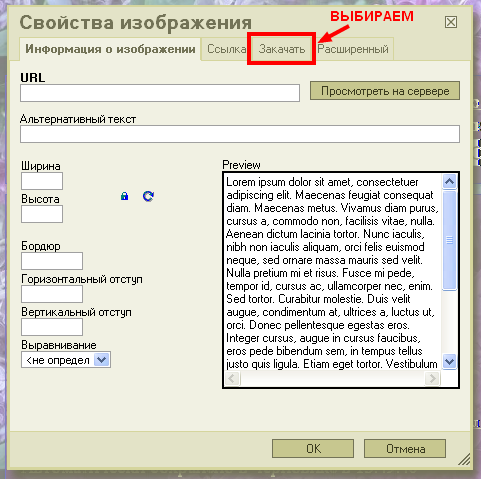
Снова открывается новое окно. В нем нажимаем "Выберите файл"

Далее, вы выбираете нужный вам файл, с вашего компьютера, с заранее подготовленной папки.
Это может выглядеть например вот так:
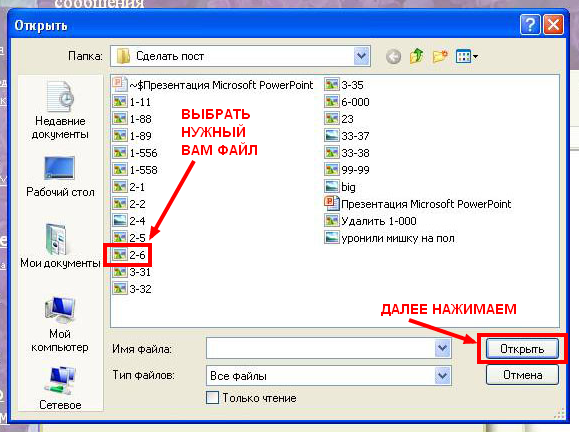
Затем вы видите вот такую картинку:
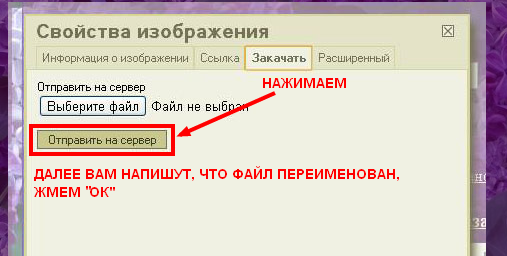
А вот и загруженная картинка выравненная по правому краю:
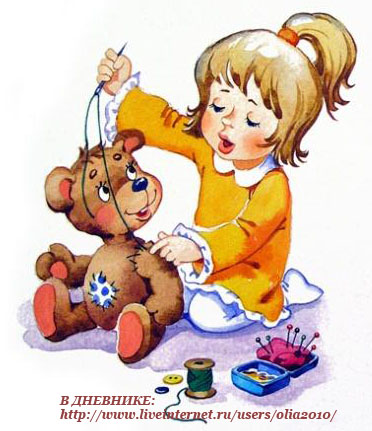
Как это сделать смотрим:
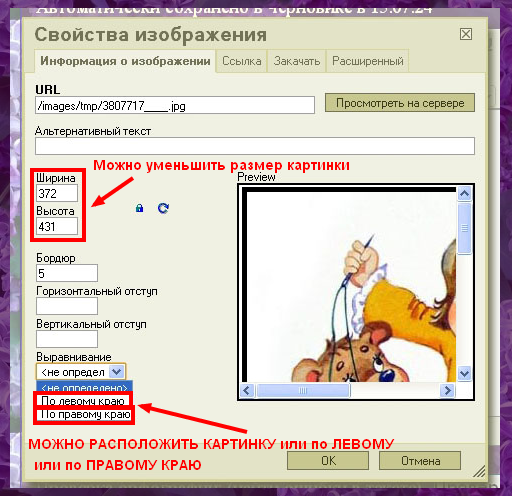
А можно оставить картинку, просто так как загрузили и нечего не менять, никак не выравнивать.
И так мы текст написали, картинку добавили.
Далее, если вы копировали текст с другого сайта нужно указать источник.
Копируем адрес сайта из адресной строки.
ИСТОЧНИК: http://www.stihi-rus.ru
А также не забываем указать автора произведения или работы.
В данном случае автор: Агния Барто.
Далее можно проверить ошибки в тексте и написать ТЕГИ, они необходимы, чтобы другие пользователи могли по этим ключевым словам найти ваше сообщение. Так же по тегам пользователи интернета смогут найти ваш пост через поисковые системы типа Googl.
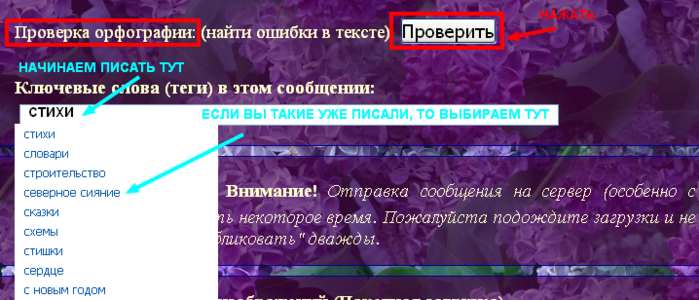
После написания поста его следует занести в рубрику. Рубрики необходимо завести заранее.

Далее можно просто сохранить сообщение, если вы считаете, что оно полностью готово.
Для этого нажимаете "Опубликовать" внизу страницы.
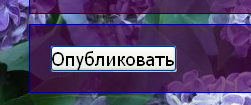
А если вы сомневаетесь, что сделали идеально и хотели бы сначала просмотреть своё сообщение, то следует выполнить "Предварительный просмотр". В этом случае ваше сообщение сохраниться в черновике.

И будет выглядеть вот так:
Если вы выбрали "Опубликовать в личный дневник", то сообщение будет опубликовано.

А если вы выбрали редактировать, то снова откроется редактор CKEditor.
![]() Olia2010: Хочу дать ещё пару подсказок, по написанию поста.
Olia2010: Хочу дать ещё пару подсказок, по написанию поста.
Часто возникают вопросы:
1.Как нужно закрыть запись, чтобы её могли видеть все кто заходит в дневник?

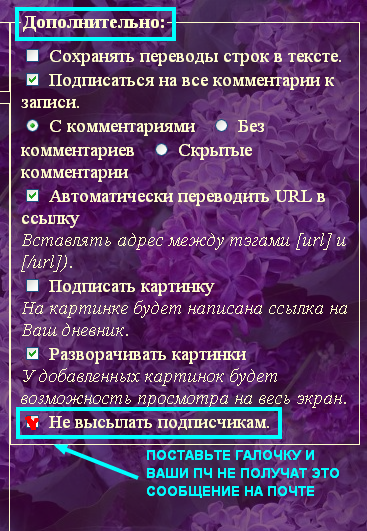


ЛиРу - основы работы в расширенном редакторе ( часть 2-ая)
ЛиРу - основы работы в расширенном редакторе ( часть 3-я, таблицы, картинки)
ЛиРу - как вставить в пост большое количество картинок (4 способа)
Где подписать отправляемую симпатию?
Пропали тэги? Поищем... от Olia2010
Что такое тэги? Зачем они нужны? А где их писать?
Как удалить сообщение из дневника? И как узнать, не цитируете ли вы сообщение повторно? Читаем тут:
| Рубрики: | Для новичков |
| Комментировать | « Пред. запись — К дневнику — След. запись » | Страницы: [1] [Новые] |